苹果MacBook Pro笔记本U盘安装Win10系统
苹果MacBook Pro笔记本将电脑的性能与便携性提升到一个新的高度。无论你的目标有多远,它强劲的图形处理器、高性能的中央处理器、智能的存储设备,以及众多强大配置,都能助用户加速实现创意构想。那么,苹果MacBook Pro如何使用U盘重装win10系统呢?今天小编就为大家来介绍一下MacBook Pro苹果笔记本用U盘装win10系统的具体操作方法。希望可以帮助大家。

第一步:准备好U盘启动盘制作工具
第二步:下载好win10系统的镜像,并将文件存放在U盘启动盘中
第三步:将制作好的U盘启动盘插入笔记本的USB接口,按开机启动热键进入winpe界面,选择【1】回车进入下一步
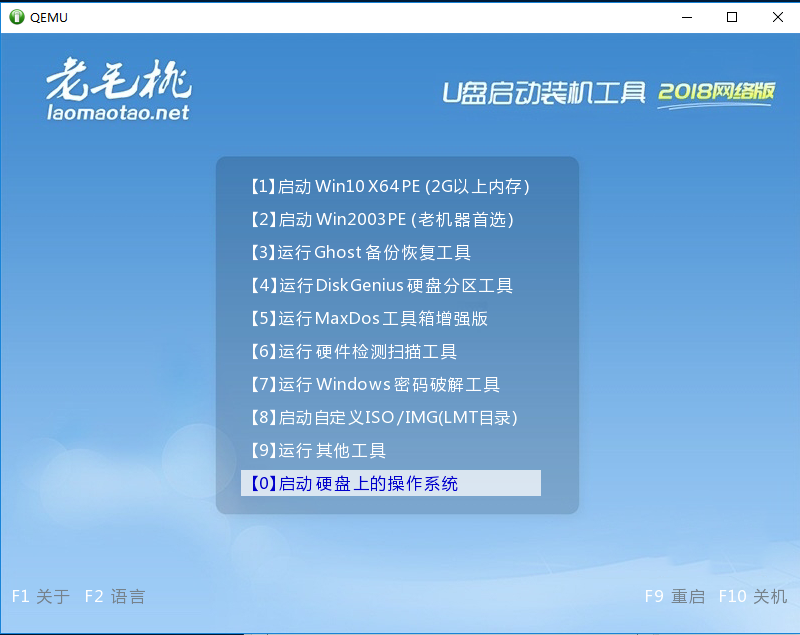
第四步:进入后打开winpe装机工具,将下载好的win10系统镜像安装到C盘,点击“执行”,接着跳转到第七步(注意:若没准备好系统镜像,在联网的状态下可选择“系统下载”,请略过第四步转至第五步进行以下操作)
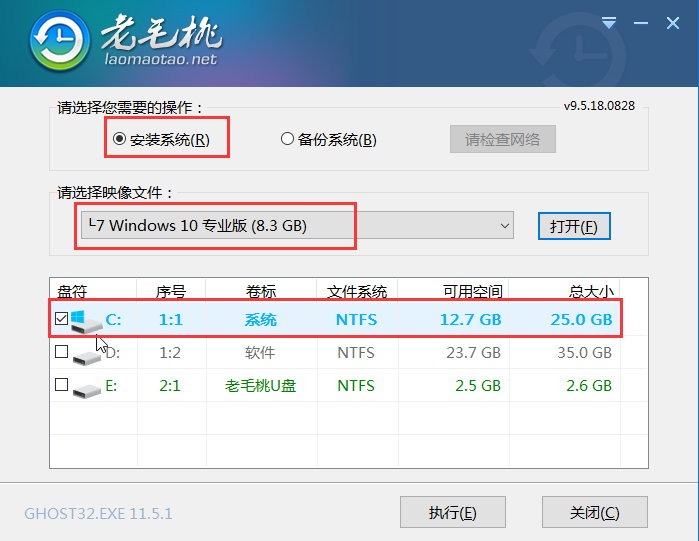
第五步:选择在线系统下载,在众多的系统中选择“Windows 10 Version 1803 64位简体中文”安装进入下一步
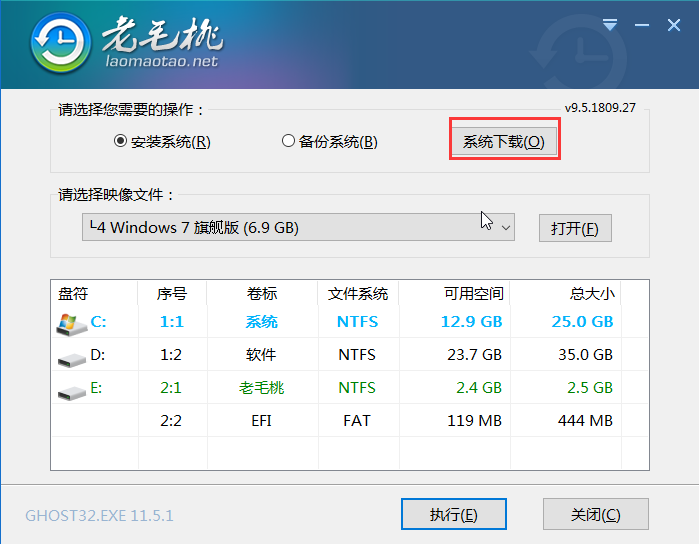
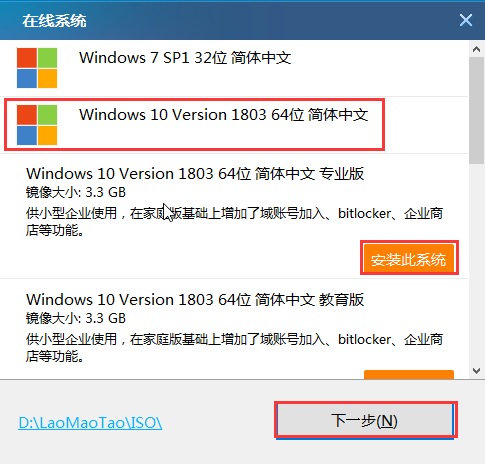
[!--empirenews.page--]
第六步:下载完成后点击“立即安装”
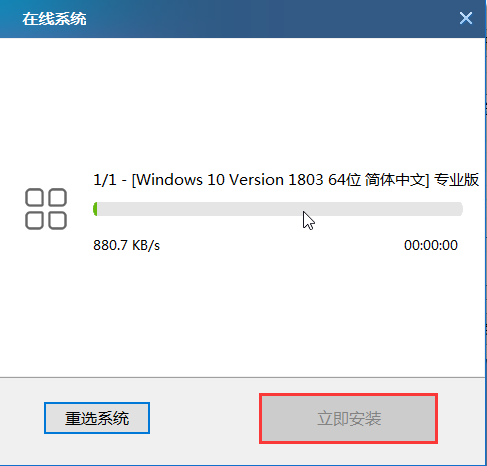
第七步:接着程序执行会弹出下图的提示框,勾选后点击“是”
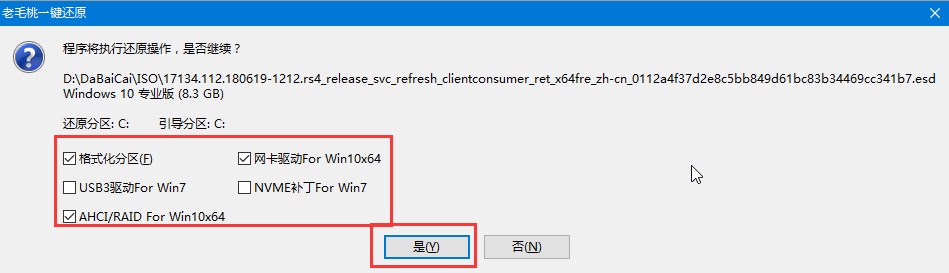
第八步:安装完成后重启笔记本,并拔掉U盘
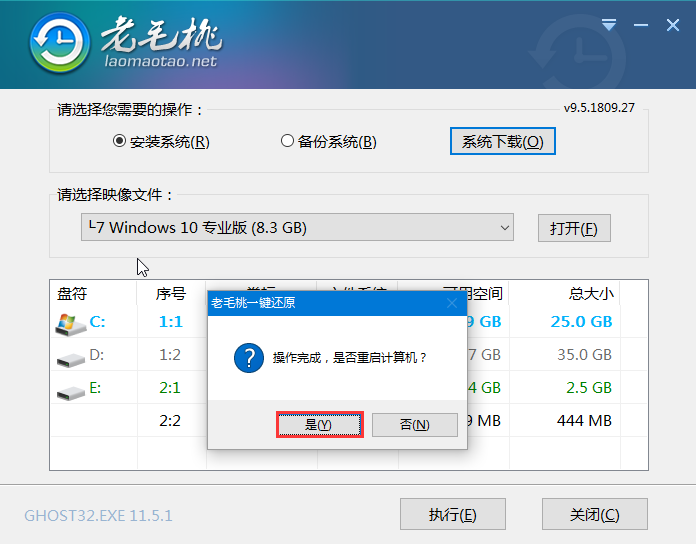
第九步:重启后将进入重装系统的另一阶段,当进入win10系统桌面后即说明系统重装成功了
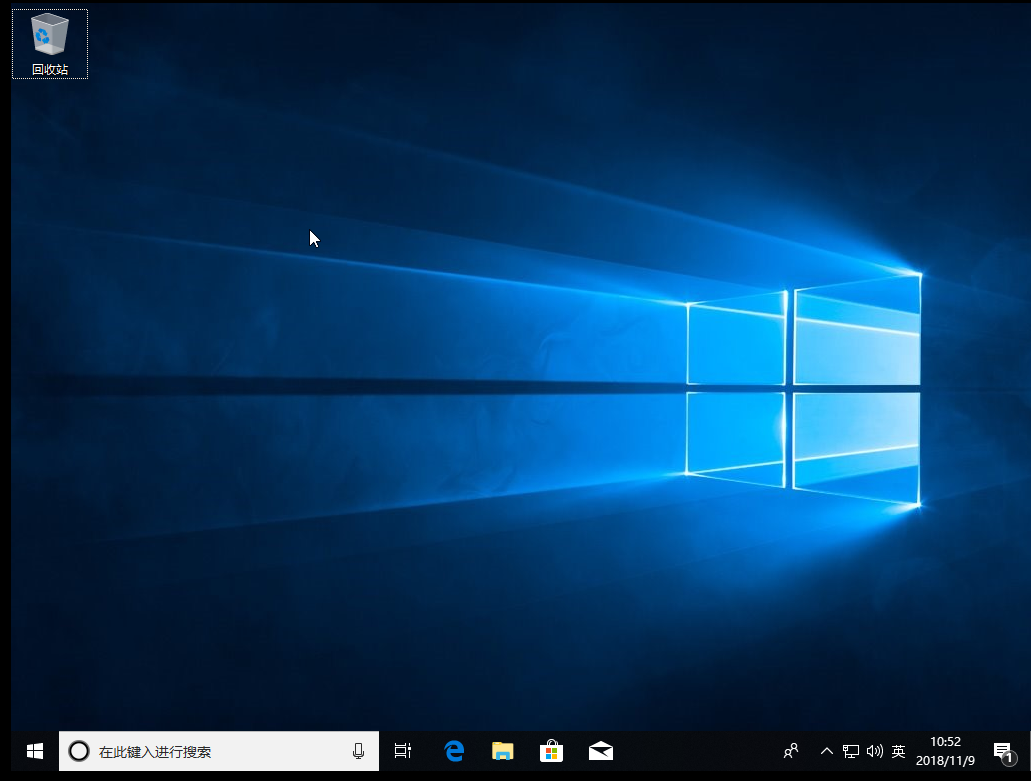
访问:
以上介绍的内容就是关于MacBook Pro苹果笔记本电脑用U盘安装win10系统的具体操作教程,有需要的朋友可以按照小编介绍的方法自己动手进行设置,操作过程简单易懂,需要下载win10系统镜像的朋友也可以来我们系统天地进行下载,希望可以帮助大家解决问题,谢谢!!!!了解更多的关于苹果Macbook Pro教程资讯亲关注我们系统天地网站~~~









